XMLサイトマップの作成方法や生成におすすめのツール・プラグインを紹介【2025年最新版】
サイトマップとは、サイト全体のページ構成やファイル情報などを地図のように分かりやすく一覧でまとめたページ(ファイル)です。サイトマップには、ユーザー向けの「HTMLサイトマップ」、検索エンジン用の「XML」サイトマップの2種類が存在しており、両者の役割には以下のような違いがあります。
・HTMLサイトマップ
ユーザビリティ向上を目的に、サイトを訪問してきたユーザーが目的のページ・コンテンツを見つけやすくするために設置するサイトマップ
・XMLサイトマップ
検索エンジンがサイト内を効率的にクロール(巡回)できるようにするために用意するサイトマップ
今回はこの2種類の中から、XMLサイトマップの具体的な作成方法や生成におすすめのツール・プラグインを紹介します。
そもそもサイトマップってなに?という方はこちらの記事をチェックしてください。
【関連ページ】
Web広告にかかる費用・相場感や、あなたの目的別にWeb広告会社をお探しいただけます。
ネット広告の費用・相場
全国のWeb広告会社一覧
サイトマップの作成方法は3種類
サイトマップには以下3種類の作成方法があります。
・手作業で作成(手動でコードを記述する)
・自動生成ツールを使って作成
・WorPressのプラグインを使って作成
手動でのサイトマップ作成は可能であるものの、専門知識が必要なだけでなく、ページが追加されるためにアップデートしなければいけないため手間や時間の観点からおすすめはできません。一方自動生成ツールおよびWorPressのプラグインを使って作成する場合は、手動での作成に比べて大幅に手間や時間を抑えられるだけでなく、プログラミング知識なしで作成できるメリットがあります。ただし、自動生成ツールは無料で使える部分が限られているなど、ツールによっては一部制限が設けられていることもあるため注意が必要です。
自動生成ツールを活用したサイトマップの作り方
自動生成ツールを活用したXMLサイトマップの作り方について、今回は無料で使えるツール「sitemap.xml Editor」を活用し作成方法を具体的に紹介します。sitemap.xml Editorは、無料かつプログラミング知識なしでXMLサイトマップを作成できますが、取得可能なURL数は最大1,000までと上限が設定されているため注意しましょう。sitemap.xml Editorを用いたXMLサイトマップの作成は以下の流れで進みますので、ここではそれぞれの工程を解説します。操作方法に加えて操作時のポイントなども合わせて解説しますので、参考にしてください。
サイト情報をXMLファイル化
まずはsitemap.xml Editorを用いてサイト情報をXMLファイル化します。
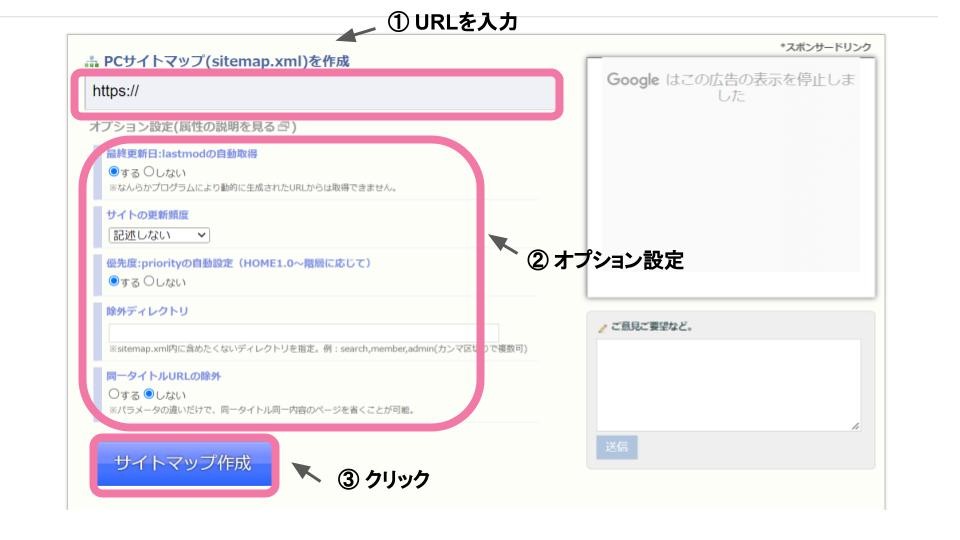
1.sitemap.xml Editorにアクセスし、サイトマップを作成したいURLを入力
2.サイトの更新頻度や同一タイトルURLの除外など、オプション設定を実施
3.「サイトマップ作成」をクリック
4.「作成されたサイトマップXMLファイルをダウンロード」と表示された下にある「sitemap.xml」を選択
5.ダウンロードしたファイルをメモ帳などのテキストエディタで開く
6.複雑なコードが記述されていればOK
作成したサイトマップをアップロード
作成したXMLサイトマップはサーバーへアップロードする必要があるため、今回はファイルの送受信で用いられるFTPソフトの中から「File Zilla」を例に出して操作方法を紹介します。File Zillaは、無料で利用可能でありながら、「日本語対応」「Windows・Mac両方に対応」「TP・SFTP・FTPSすべての通信規格に対応」など、さまざまなメリットを備えているためおすすめです。
FTPソフトのダウンロード
まずはFile Zillaをダウンロード・インストールしましょう。
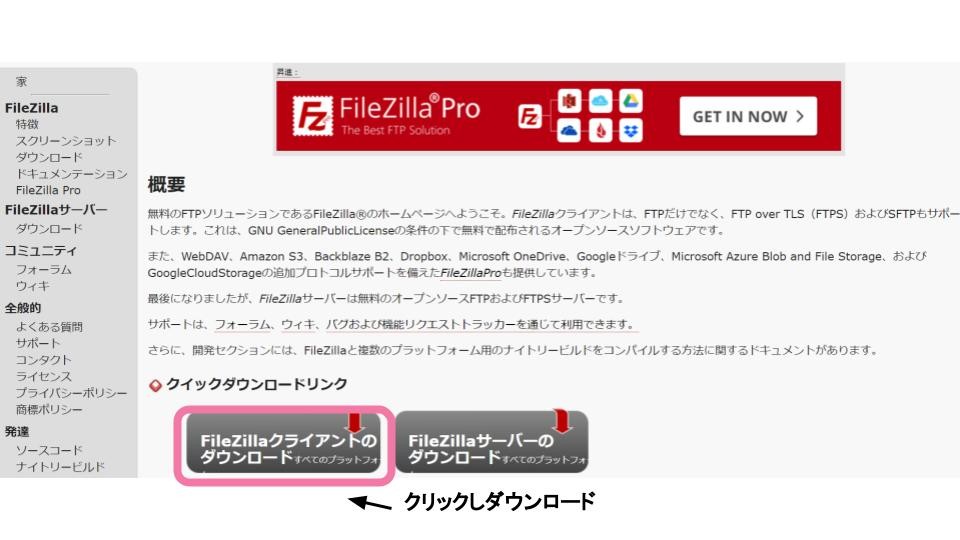

1.「https://filezilla-project.org/」にアクセスし、自分のPCに合ったバージョンをダウンロード
2.ダウンロードしたファイルを開き、画面の案内に従ってインストールを進める
3.最後に「Finish」を選択、もしくはFile Zillaのロゴをダブルクリックするとインストールは完了
XMLファイルをサーバーにアップロード
File Zillaを用いてXMLファイルをサーバーにアップロードする手順を紹介します。
1.File Zillaを開き、左上のPCが2台表示されているアイコンを選択
2.サイトマネージャー画面が開くので、「新しいサイト」を選択→サーバー情報を入力後「接続」を選択してサーバーに接続
3.左側のパネルに自分のサイトが表示されるので、その中から設定したサーバーを選択
4.作成済みのXMLサイトマップを右側のパネルにドラッグしてアップロード
サイトマップの送信
XMLサイトマップは検索エンジン用に用意するものであるため、作成後は送信作業を行う必要があります。XMLサイトマップは「robots.txt」を用いて送信することも可能ですが、専門知識が必要なため初心者にはおすすめできません。今回は操作が容易なGoogle Search Consoleを用いて送信する方法を紹介します。
1.Google Search Console内「インデックス」→「サイトマップ」を選択
2.作成済みのXMLサイトマップのURLを入力後「送信」を押下
「サイトマップを送信しました」と表示されたら、問題なくサイトマップが送信されているため作業は完了です。
sitemapを取得できない時の対応
Google Search ConsoleでXMLサイトマップを送信した際に「取得できませんでした」とエラーメッセージが表示された場合は以下の点を確認してください。
・URLに間違いがないかを確認
・「XMLサイトマップ確認ツール」でエラーの有無を確認
XMLサイトマップ確認ツールは無料かつ手軽にXMLサイトマップのエラーを検出してくれるため、サイトマップをうまく送信できない際におすすめです。
サイトマップに作成におすすめの自動生成ツール
サイトマップの作成が可能な自動生成ツールには、無料で使えるものもあれば、無料・有料プラン両方が用意されているものもあるため、サービスの特徴を踏まえてニーズにマッチしたものを選ぶことが大切です。ちなみに有料版と無料版では「作成可能なURL数」「サポート体制」「機能性」といった点が異なるため、ページ数の多い大規模なサイト、サイトマップ以外の機能も充実したツールをご希望の方は有料版も検討してみると良いでしょう。今回は、数あるツールの中からおすすめの自動策ツールを2つ厳選し、それぞれの特徴を紹介します。
sitemap.xml Editor
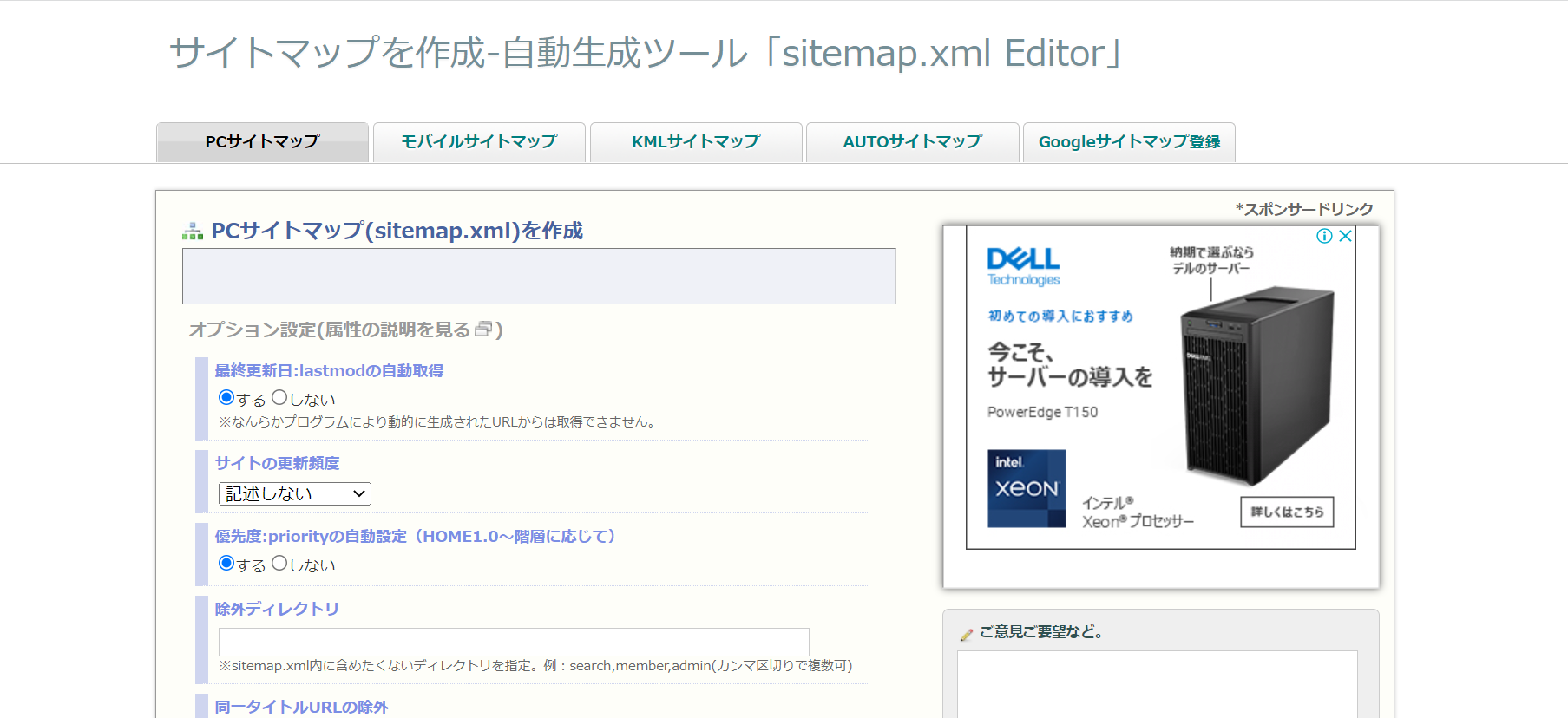
出典: サイトマップを作成-自動生成ツール「sitemap.xml Editor」http://www.sitemapxml.jp/
「sitemap.xml Editor」は、とにかくシンプルなXMLサイトマップ作成ツールです。無料で利用可能となっており、サイトマップ作成に必要なステップは1ステップのみ。画面の案内に従い必要項目の入力、および項目を選択するだけでXMサイトマップを瞬時に作成できるため、数あるツールの中でも特に人気の高いツールです。大取得可能URL数は1,000までとなっていますが、無料で使えるものの中では上限が比較的多いツールです。
Sitemap Creator
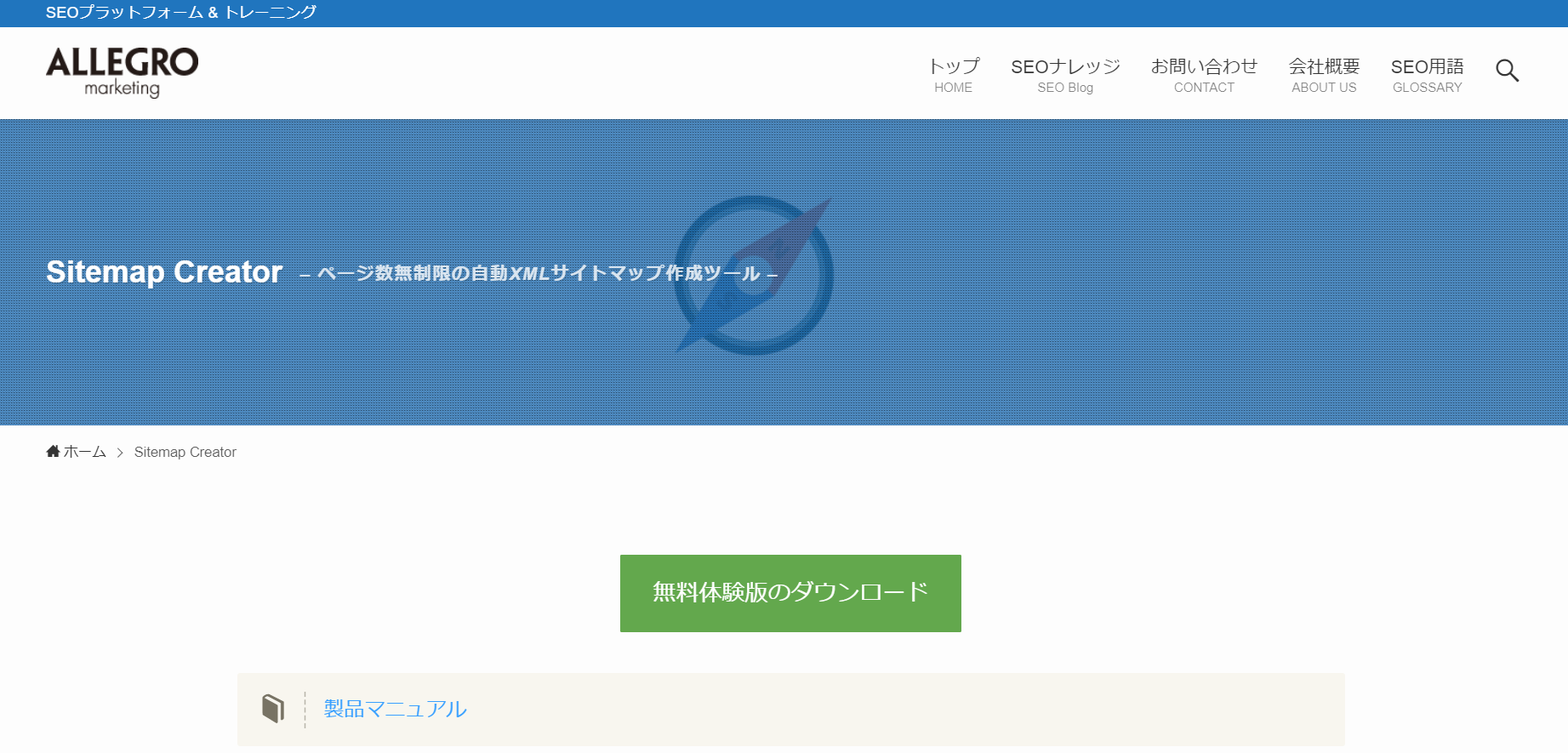
出典: 株式会社アレグロマーケティング Sitemap Creator https://www.allegro-inc.com/sitemap-creator/
Sitemap Creatorは、充実した機能性が特徴的なインストール型のサイトマップ生成ツールで、無料版と有料版(8,800円(税込)の両方が用意されています。有料版はページ数(URL数)無制限でサポートも充実。また、検索エンジンへ自動で送信してくれる機能や画像サイトマップ、動画サイトマップ、モバイルサイトマップの出力にも対応。スケジュール設定により自動でサイトマップの更新も可能です。
「自社にあった会社が見つからない」「会社選びに時間が割けない」とお悩みの方は、お気軽に「アイミツ」にお問い合わせください。数あるWeb広告会社からあなたの要望にあった会社をピックアップして無料でご紹介いたします。
プラグインを活用したサイトマップの作り方
自社サイトをWordPressで制作している場合はプラグインを活用したXMLサイトマップの作成がおすすめです。今回は手軽さに優れており、最もメジャーなプラグイン「XML Sitemaps」を用いたXMLサイトマップの作り方を紹介します。なお、不具合の可能性も考慮し、WordPressで新たなプラグインを導入する際には事前にバックアップを取っておくことを考慮します。
XML Sitemapsをインストール
XML Sitemapsはプラグインであるため、利用するためにまずは以下の手順でインストールを行いましょう。
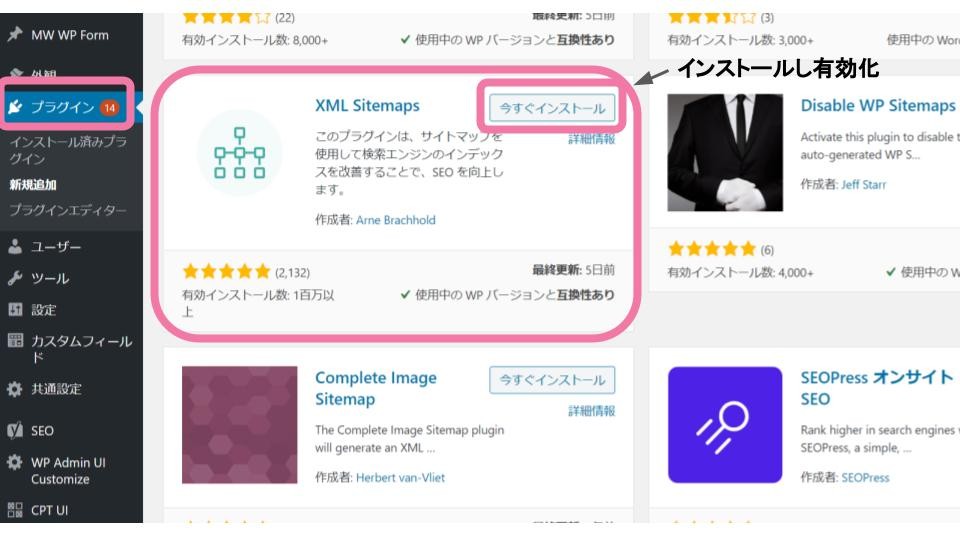
1.WordPress内「プラグイン」を選択
2.検索画面に「XML Sitemaps」と入力して検索
3.検索結果に表示されたXML Sitemapsに表示された「今すぐインストール」を選択
4.インストール完了後に「有効化」ボタンを選択
設定・オプションのチェック
以下の手順でXML Sitemapsの設定・オプションの内容をチェックしましょう。
1.WordPress内「設定」→「XML-Sitemaps」を選択
2.「Additional Pages」内の「新しいページを追加」を選択
3.任意の設定を行う
設定については基本的にそのままで問題ありませんが、「基本的な設定」内の「HTML形式でのサイトマップを含める」の項目はチェックを外しておくことをおすすめします。また、「優先順位の設定」部分に関しては、更新頻度の割合に合わせて「ホームページ~カテゴリー別」までの項目に優先順位を付け、その他の項目は0に設定するのがおすすめです。
更新実行をクリック
設定・オプションを確認した後は、忘れずに「更新実行」をクリックしましょう。ここまで完了すれば、後は自動でXMLサイトマップの作成およびGoogleへの送信まで行ってくれます。また、サイトマップの更新自体も設定した内容に沿って自動で行ってくれるだけでなく、更新時に手動で検索エンジンに対してサイトマップを送信する必要はありません。
サイトマップを作成するときの注意点
XMLサイトマップは検索エンジンに自社サイトのページ構成やファイル情報などを効率よく伝える目的で設置するものですが、正しく効果を発揮させるにはサイトマップ作成時にいくつかの注意点に気を付ける必要があります。せっかくサイトマップを用意したにも関わらず効果が発揮されなくては労力が無駄になってしまいますので、ここから解説する内容を参考にしながら、適切なXMLサイトマップの作成に役立ててください。
サイトマップのサイズには要注意
Googleが公表しているサイトマップに関するガイドラインでは、「1つのサイトマップに対してサイズの上限は圧縮していない状態で50MB」「URLの件数上限は5万件」であると明記されています。上限をオーバーする場合はサイトマップを分割する必要があるため、サイトマップをリスト化できる「サイトマップ インデックス ファイル」を作成するのがおすすめです。サイトマップ インデックス ファイルを作成しておけば、Google Search Consoleに送信する際に送信するファイルが1つだけで済むため、少ない手間でサイトマップを登録できます。
参考:Google検索セントラル 大きなサイトマップを分割する https://developers.google.com/search/docs/advanced/sitemaps/large-sitemaps?hl=ja
noindexのページがないか確認
XMLサイトマップの送信時には、noindexページが含まれているかをチェックしましょう。noindexページとは、「検索結果に表示させない(インデックスさせない)ように設定したページ」のことです。もしnoindexページが含まれている状態のXMLを送信しようとすると、ページ設定では「インデックスさせない」となっているにもかかわらず、送信時には「サイトマップとしてインデックスして欲しい」という相反した状況が発生するため、送信時に「URLにnoindexタグが追加されています」とのエラーが出てしまいます。したがって、サイト内にnoindexページがある場合は、事前にサイトマップから除外しておきましょう。
htmlサイトマップの作り方【おまけ】
ここでは参考までに「HTMLサイトマップ」の作成方法についても簡潔に紹介します。HTMLサイトマップの作成におすすめなのがWordPressのプラグイン「PS Auto Sitemap」。こちらのプラグインはサイト内の投稿や固定ページをユーザーに向けたサイトマップとして自動生成してくれる優れモノです。大まかな使い方を以下にまとめますので参考にしてください。
1.プラグインをインストールおよび有効化
2.任意の設定を行い、画面下部に表示されるショートコードをコピー
3.「固定ページ」の編集画面に移行し、新規固定ページでサイトマップを作成し、本文エリアにショートコードを貼り付けて「公開」
4.公開したサイトマップのポストID(URLの「post=」の後に表示されている数字)をメモ
5.PS Auto Sitemapの設定画面内「サイトマップを表示する記事」にポストIDを入力し、「変更を保存」を選択して完了
ネット広告料金表
ネット広告の費用をご紹介します。
| ネット広告の種類 | 平均相場 | |
| 動画広告 | 10円〜/1再生 | |
| アフィリエイト広告 | 3万~5万円 | |
| Twitter広告 | クリック課金:24~200円/1クリック インプレッション課金:1,000表示ごとに400~650円 |
|
| Instagram広告 | クリック課金:40~100円/1クリック インプレッション課金:1,000回表示ごとに500~1,000円 |
|
| Facebook広告 | クリック課金:100~200円/1クリック インプレッション課金:1,000回表示されるごとに100~500円 |
|
| LINE広告 | クリック課金:24~200円/1クリック インプレッション課金:1,000回表示ごとに400~650円 |
|
| TikTok広告 | 起動画面広告(インプレッション課金型):1,000回表示ごとに770円 |
より正確な費用を知りたい方は料金シミュレーターのご利用をおすすめします。
【まとめ】Web広告会社選びで迷ったらアイミツへ
XMLサイトマップは、難易度や手間を考慮すると、自動生成ツールもしくはプラグインを活用して作成するのがおすすめです。XMLサイトマップはSEOにおいても重要な意味を持ちますが、適切な対策を実施するには専門的なノウハウや経験が求められるため、必要に応じて専門家の助けを借りるのがおすすめです。アイミツではSEO対策やサイト運営に役立つ会社の情報を数多く取り揃えていますので、外注先を比較検討したい方はお気軽にお問い合わせください。
【相談前にまずは会社一覧を見たいという方はこちら】
全国のWeb広告会社一覧
【費用感を知りたいという方はこちら】
ネット広告の費用・相場
Web広告代理店探しで、こんなお悩みありませんか?
-

一括見積もりサイトだと
多数の会社から電話が・・・ -

相場がわからないから
見積もりを取っても不安・・・ -

どの企業が優れているのか
判断できない・・・
PRONIアイミツなら

発注先決定まで
最短翌日
- 専門コンシェルジュが
あなたの要件をヒアリング! - 10万件の利用実績から
業界・相場情報をご提供! - あなたの要件にマッチした
優良企業のみご紹介!


